资源管理器是windows10系统中的一个重要功能,在上面可以查看和管理系统的各项进程,但是有的windows10用户遇到了资源管理器停止工作的情况,怎么办呢?你可以在任务栏上右键,打开任务管理器,之后在进程选项卡中找到Windows资源管理器,右键结束进程,之后再选择运行explorer.exe的新任务就可以了。
windows10资源管理器停止工作怎么办:
1、我们右键点击电脑任务栏空白处,选择“任务管理器”。
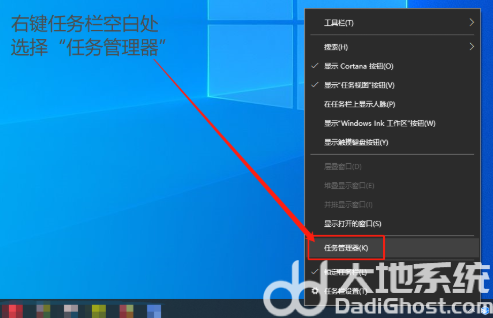
2、接着在任务管理器页面中, 切换至“进程”选项。找到“Windows资源管理器”右键找到并选择“结束进程”按钮。
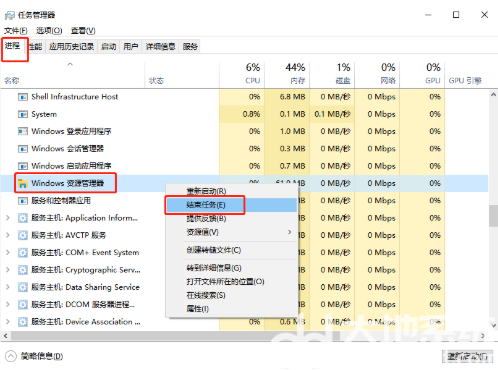
3、之后我们点击任务管理器页面左上角的“文件”,选择“运行新任务”选项。
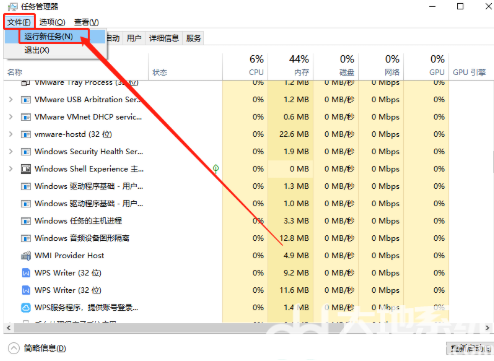
4、在弹出的窗口中输入运行命令“explorer.exe”并点击“确定”即可打开Windows资源管理器。
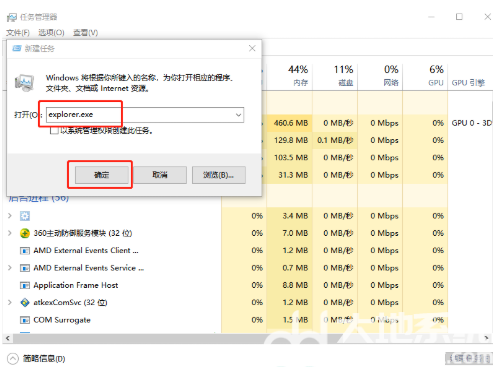
以上就是windows10资源管理器停止工作解决办法的内容,需要的小伙伴可参考上述方法进行操作。

大小:188.0M

大小:15.8M

大小:4.3M

大小:16.5M

大小:42M